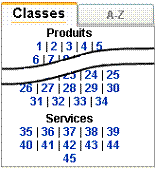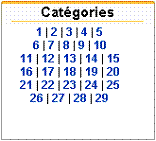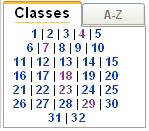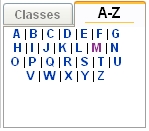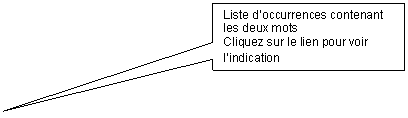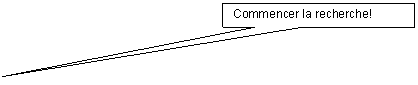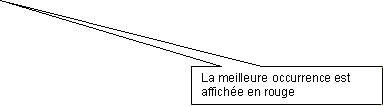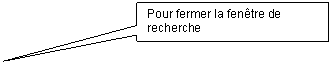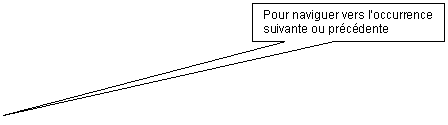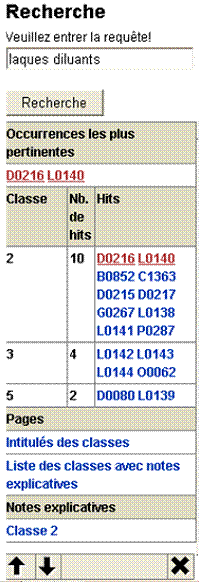NIVILO:CLASS 2.4
Versions Internet et CD-ROM
des classifications de Nice, Vienne et Locarno
Table des matières
Documents connexes en rapport avec la publication
Navigation dans la publication
Navigation dans la classification de Nice
Navigation dans la classification de Vienne
Navigation dans la classification de Locarno
Recherche de base à l’aide de mots
Recherche de base à l’aide du caractère de troncature
Recherche avancée à l’aide des opérateurs logiques
Recherche de numéros de classe, sous-classe ou catégorie, de numéros d’ordre et de numéros de base
Présentation du texte après la recherche
Objet de l’application
NIVILO:CLASS est une application visant à permettre aux utilisateurs des classifications de Nice, Vienne et Locarno d’accéder facilement à l’information pertinente depuis l’Internet et sur CD-ROM.
Page de démarrage
Depuis la page de démarrage, vous pouvez naviguer vers l’édition la plus récente des classifications de Nice, Vienne et Locarno.
Pour accéder à l’édition voulue, cliquez son titre dans la langue souhaitée.

Page de la publication
La page d’écran ci-dessous montre un aperçu du mode de présentation des classifications, telles qu’elles apparaissent dans leur version en ligne (Classification de Nice utilisée dans l’exemple) :
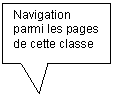
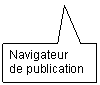
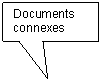


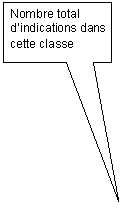


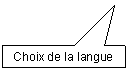
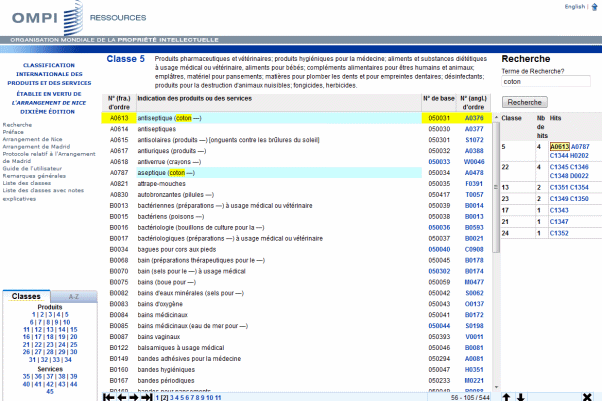
Cette page contient :
· un champ pour le titre de la publication – coin en haut à gauche
· une zone pour les documents connexes en rapport avec la publication – au milieu à gauche
· une zone pour la navigation dans la publication (par exemple, vers des classes ou des lettres) – coin en bas à gauche
· une zone pour faire défiler la publication, contenant des indications des produits ou des services – colonne du milieu
· une zone pour la navigation dans la classe proprement dite – en bas de la colonne du milieu
· une zone permettant la recherche dans la publication – colonne de droite
· une icône pour le choix de la langue – coin en haut à droite
Titre de la publication
|
Nice |
Vienne |
Locarno |
|
CLASSIFICATION
INTERNATIONALE DES PRODUITS ET DES SERVICES |
CLASSIFICATION
INTERNATIONALE DES ÉLÉMENTS FIGURATIFS DES MARQUES |
CLASSIFICATION
INTERNATIONALE POUR LES DESSINS ET MODÈLES INDUSTRIELS |
Documents connexes en rapport avec la publication
|
Nice |
Vienne |
Locarno |
|
· Recherche · Préface · Arrangement de Nice · Arrangement de Madrid · Protocole relatif à l'Arrangement de Madrid · Guide de l'utilisateur · Remarques générales · Liste des classes · Liste des classes avec notes explicatives |
· Recherche · Préface · Arrangement de Vienne · Recommandations · Guide de l'utilisateur · Table des catégories · Table des catégories et divisions, avec notes explicatives |
· Recherche · Préface · Arrangement de Locarno · Recommandations · Guide de l'utilisateur · Liste des classes · Liste des classes et des sous-classes avec notes explicatives
|
Navigation dans la publication
Dans la classification de Nice, les indications sont réparties entre produits et services.
Dans les classifications de Nice et Locarno, les indications sont organisées en classes, tandis que dans la classification de Vienne elles sont organisées en catégories.
Les classifications de Nice et Locarno peuvent être consultées aussi bien dans l’ordre alphabétique que dans l’ordre des classes. Pour accéder aux lettres, cliquez sur l’onglet A-Z comme indiqué ci-dessous :
|
Nice |
Vienne |
Locarno |
|
Dans l’ordre des classes :
Dans l’ordre alphabétique :
|
|
Dans l’ordre des classes :
Dans l’ordre alphabétique :
|
Si vous cliquez sur le numéro de classe, le caractère alphabétique ou le numéro de catégorie, le navigateur présentera le contenu de la classe, lettre ou catégorie choisie.
Navigation dans la classification de Nice
Dans la zone de consultation de la classification de Nice, les possibilités de navigation sont les suivantes :



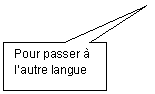



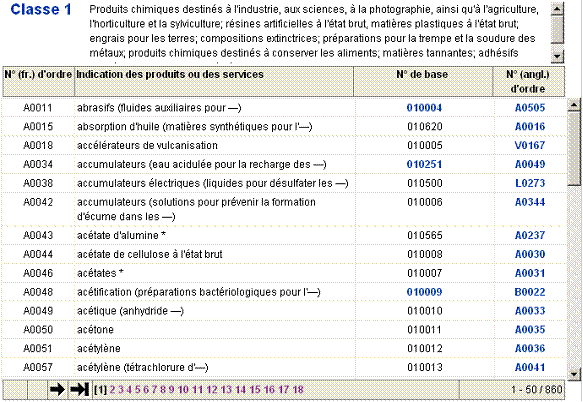
Navigation dans la classification de Vienne

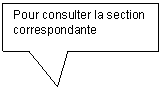



Navigation dans la classification de Locarno
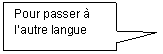
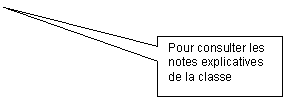
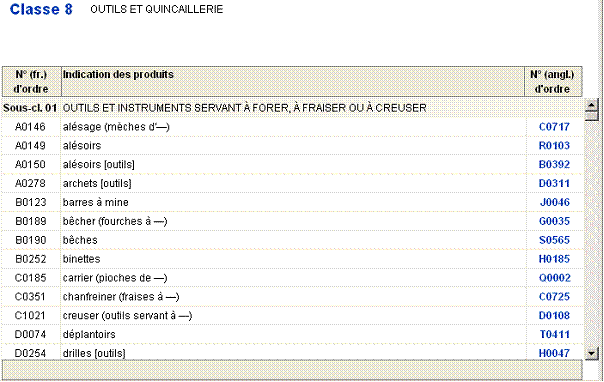
Recherche
La recherche peut être activée en cliquant sur le lien Recherche dans la zone de documents connexes. La zone Recherche s’affiche alors pour vous permettre de rechercher des données dans la classification choisie au moyen d’une recherche verbale.
Recherche de base à l’aide de mots
Il suffit pour cela d’insérer quelques mots dans le champ de recherche.
Le moteur de recherche vous indiquera alors toutes les indications des produits ou des services contenant n’importe lequel des mots recherchés. Si vous indiquez plusieurs mots à la fois, les “meilleures occurrences” s’afficheront séparément.
Recherche de base à l’aide du caractère de troncature
Le caractère de troncature (*) est utilisable lors des recherches. Il peut être placé au début ou à la fin de chaque mot recherché (par exemple : métal* sign*, *métal*).
Recherche avancée à l’aide des opérateurs logiques
Les opérateurs logiques AND, OR et NOT, ainsi que les parenthèses, peuvent être utilisés lors des recherches.
Exemples :
· abrasifs and papiers
· abrasifs not papiers
· abrasifs and (tampons or papiers)
Vous pouvez également utiliser les doubles guillemets.
Exemple :
· “cassettes de sûreté”
Recherche de numéros de classe, sous-classe ou catégorie, de numéros d’ordre et de numéros de base
Il vous suffit d’inscrire le numéro dans le champ de recherche, sachant que vous pouvez également l’associer à des mots.
Les numéros inférieurs à 10 s’écrivent avec un 0 avant; par exemple, pour rechercher la classe 1, écrivez 01.
Ne pas utiliser de point ou de trait d’union entre les numéros de classe et de sous-classe ou entre les numéros de catégorie, de division et de section.
Exemples :
· Classification de Nice : 01 and abrasifs*
· Classification de Locarno : 0101 and pât*
· Classification de Vienne : 010105
Présentation des résultats
Présentation du texte après la recherche
Les indications contenant des occurrences s’affichent en bleu-vert. Les mots ou structures s’affichent en jaune. Après basculement vers l’autre langue ou vers une autre numéro de base, les occurrences sont maintenues; vous pouvez également revenir à la langue source et la fenêtre de recherche apparaîtra de nouveau. Les occurrences s’affichent dans la zone de navigation, de sorte que vous pouvez continuer à naviguer.